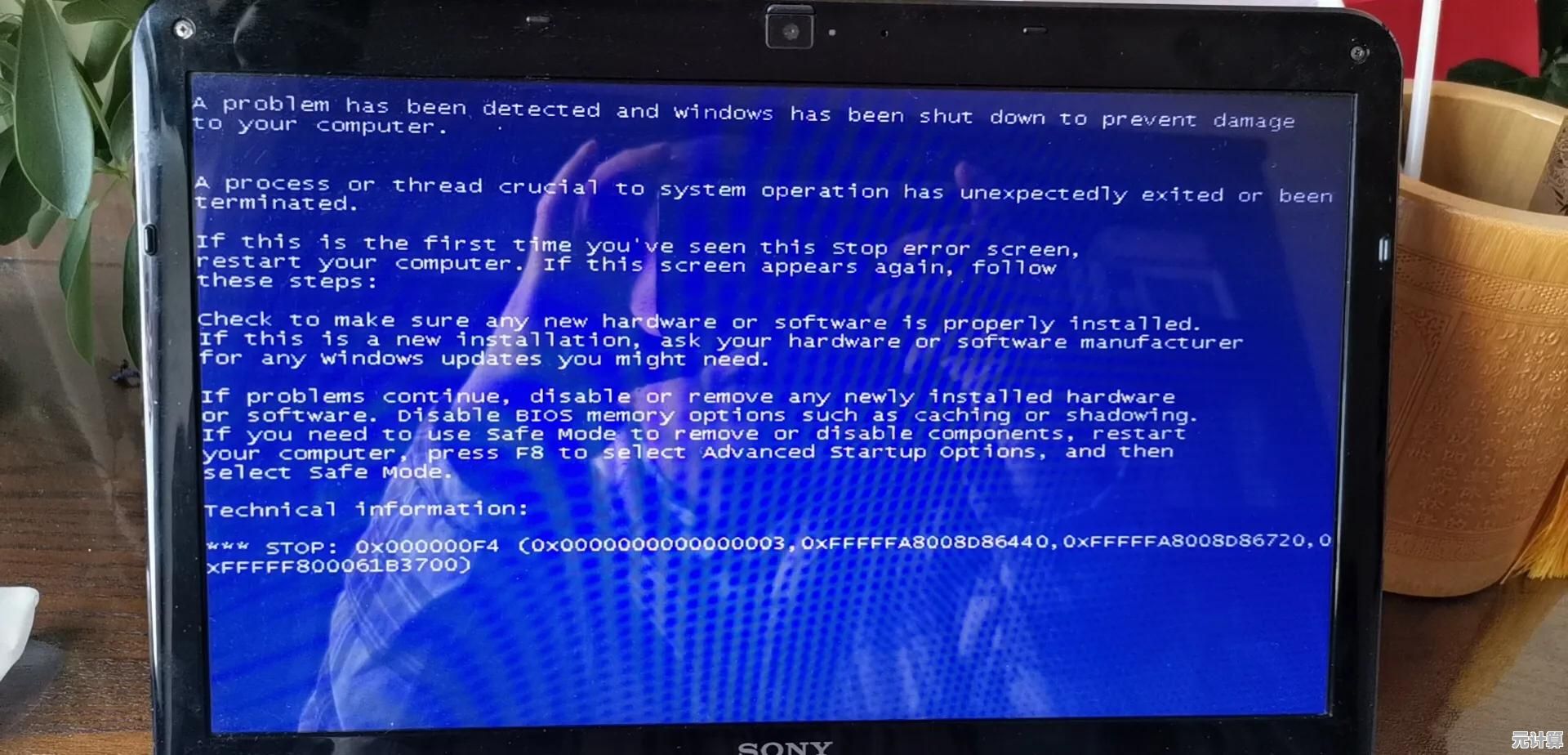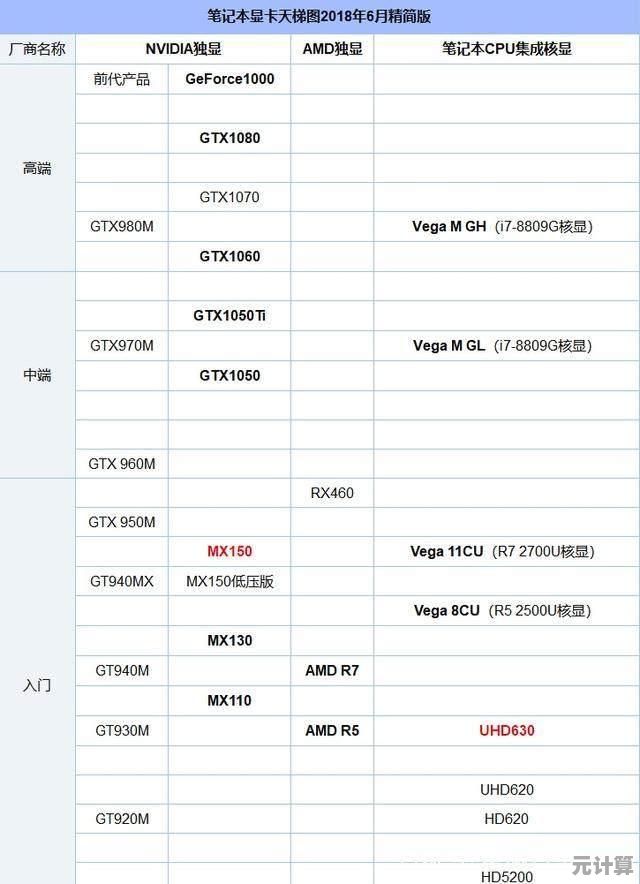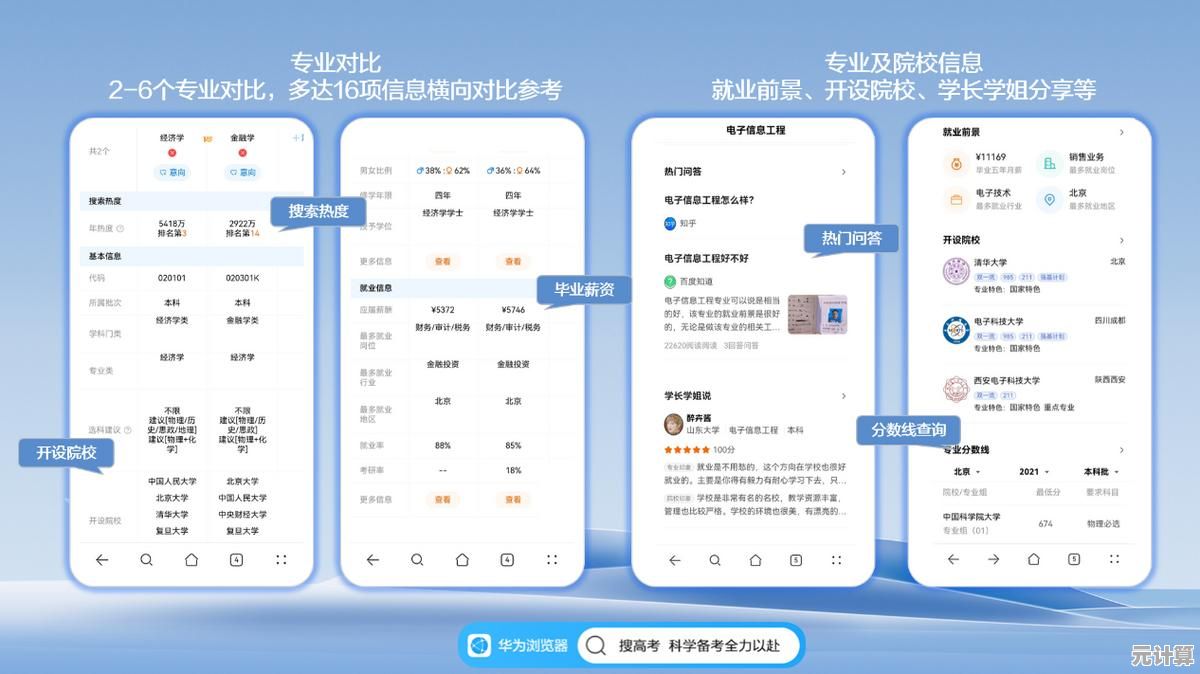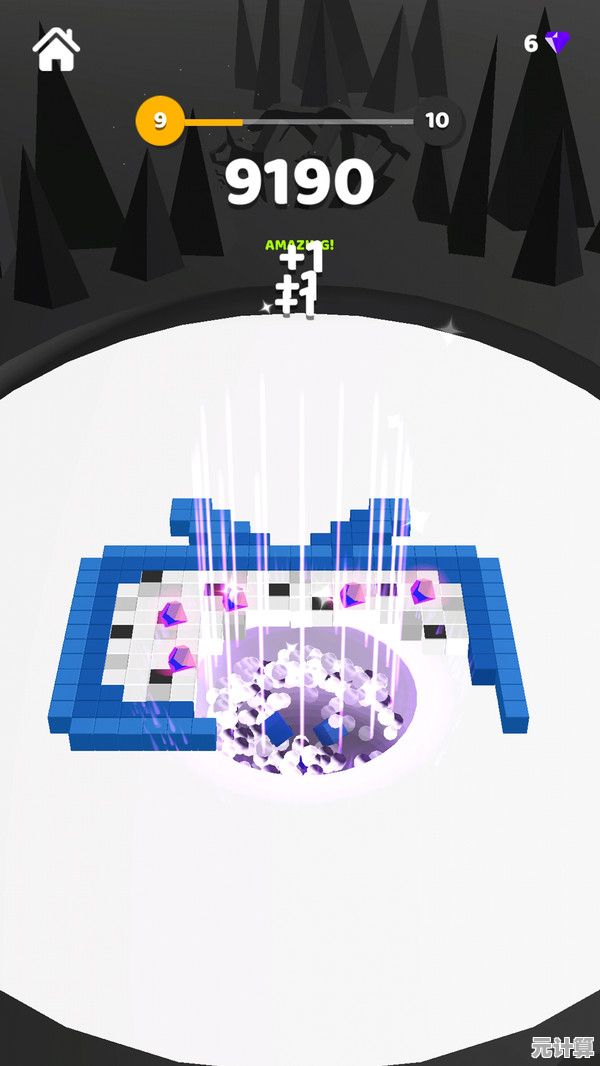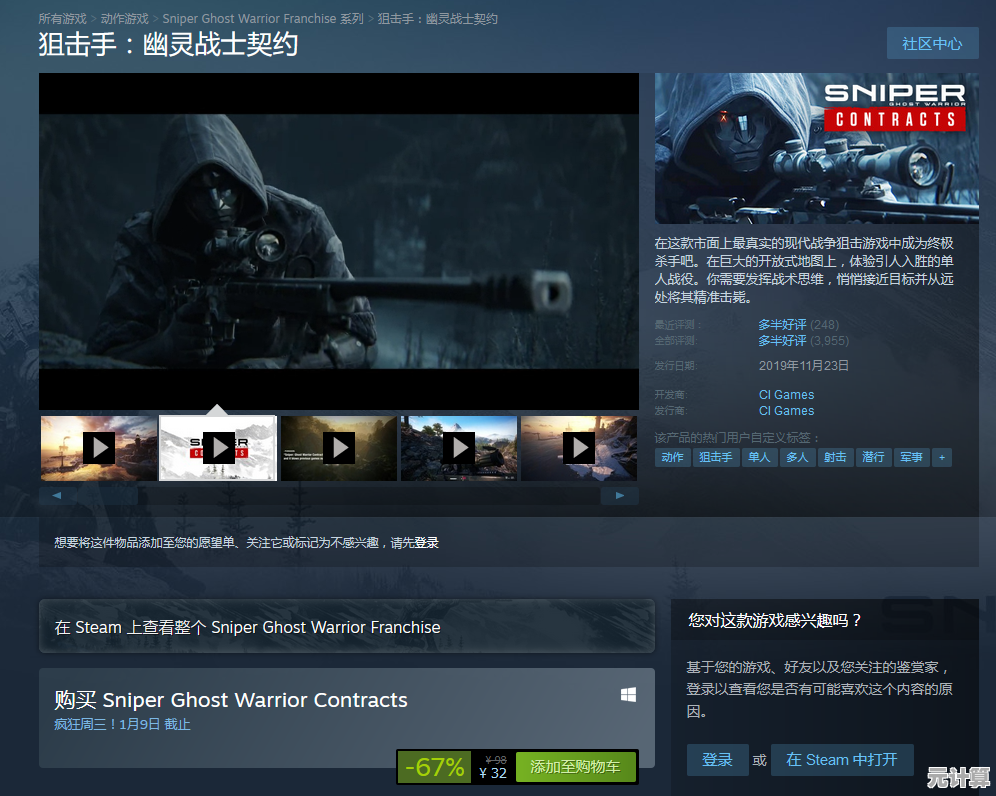探索Windows 11系统下查看最近使用窗口的实用方法
- 问答
- 2025-09-28 15:53:26
- 3
探索 Windows 11 下找回“消失”窗口的实用指南(附个人血泪史)
上周三深夜,我正赶一份策划案,灵感如泉涌,中途切出去查资料,在浏览器、PDF 阅读器、微信之间来回穿梭了七八个窗口后,突然想回到最初那份 Word 文档——那个承载着核心框架的窗口,却像人间蒸发了一样,我疯狂地点击任务栏图标,反复按着 Alt + Tab,看着那些缩略图在眼前飞速掠过,却唯独不见它的踪影,那一刻,指尖冰凉,心跳加速,仿佛精心搭建的积木城堡被自己亲手推倒。在数字信息的洪流中,我们常常迷失在窗口的迷宫里,而找回那个关键的“窗口,往往成为效率与焦虑的分水岭。
这种“窗口消失术”的痛,想必你也经历过,在 Windows 11 这片既熟悉又常感陌生的新大陆上,找回“刚才那个窗口”的路径,似乎比以往更曲折了些,经过无数次摸索(以及几次差点砸键盘的冲动),我总算摸清了几个实用方法,也踩过不少坑。
🔍 1. Alt + Tab:经典组合键的“缩水”与适应
- 基础操作: 这仍是肌肉记忆的首选,按住
Alt键不放,反复按Tab键,就能在当前桌面所有打开的窗口(包括应用窗口和部分文件资源管理器窗口)间循环切换,松开Alt即切换到高亮窗口。 - Win11 的变化与我的吐槽: 微软把缩略图做得更小、更“现代”了,但说实话,在眼花缭乱的十几个窗口里,辨识度反而降低了,上周做数据报表,十几个 Excel 窗口铺开,
Alt + Tab切得我头晕眼花,好几次切错,把精心调整的公式覆盖了,气得我直拍桌子——这扁平化设计好看是好看,但实用度真的倒退了啊! - 小技巧: 按住
Alt时,只按一次Tab然后松开Alt,会显示一个稍大的窗口预览面板,可以用鼠标点选,这比狂按Tab盲选稍微靠谱点,尤其当窗口多得像我的浏览器标签页一样时(对,我就是那种常年开 30+ 标签页的人)。
📂 2. 任务视图按钮:虚拟桌面的双刃剑
- 位置与启动: 任务栏中间那个长得像“重叠窗口”的图标就是它。直接点击它,或者更爽快地按
Win + Tab键。 - 功能核心: 这可能是 Win11 里最强大的窗口管理中枢,它按时间线展示所有桌面(包括其他虚拟桌面)上最近使用的窗口和应用,纵向排列,清晰度比
Alt + Tab高不少。支持滚动浏览,找历史窗口方便多了。 - 虚拟桌面的“坑”: 任务视图默认展示所有桌面的窗口!这是我上周四下午的惨痛教训:我习惯把工作放“桌面1”,摸鱼(查资料)放“桌面2”,在桌面1疯狂找那个“消失”的参考文档,死活找不到,最后绝望中打开任务视图 (
Win + Tab),才发现它安静地躺在桌面2的角落里!气得我差点把咖啡泼在键盘上。务必注意你当前在哪个桌面操作,任务视图是全局视角! - 时间线?半残了: 以前 Win10 任务视图下方有基于时间的历史活动记录,能找回更早甚至几天前关掉的文档/网页,Win11 阉割了这个功能(微软说是隐私考虑),现在只能看到当前打开的窗口和应用,想找回昨天关掉的网页?没戏了,老实去浏览器历史记录里翻吧,这点让我无比怀念 Win10。
👆 3. 触控板手势:丝滑,但需要点“手感”
- 三指上滑: 如果你的笔记本触控板支持 Precision 驱动(大部分 Win11 新机都支持),用三根手指在触控板上向上轻扫,就能直接呼出任务视图 (
Win + Tab的效果),这招在咖啡馆没带鼠标时特别救命,显得很酷(虽然我经常不小心扫成两指,变成滚动页面,或者扫成四指切了桌面,尴尬)。 - 体验: 手势很流畅,动画也好看,但精准度需要练习,有时候只是想稍微滚动下页面,结果“唰”一下把任务视图呼出来了,打断思路,不过习惯后,确实比摸键盘快。
🖱 4. 悬停任务栏图标:老方法的新生机
- 操作: 把鼠标悬停在任务栏的应用图标上(Chrome 图标、Word 图标)。稍等片刻(大概半秒到一秒),就会弹出该应用所有当前打开的窗口或标签页的缩略图。
- 适用场景: 当你明确知道要找的窗口属于哪个应用时,这招最快最准!比如我同时在写 3 份 Word 文档,悬停在 Word 图标上,3 个文档缩略图一目了然,直接点击就能切换,比在
Alt + Tab里大海捞针强百倍。 - 注意: 这招只显示该应用自身的窗口,不会混杂其他应用,对于浏览器这种多标签大户尤其好用(Edge/Chrome 都支持显示标签页缩略图)。
🧩 5. 任务栏分组与取消分组:个人偏好之战
- Win11 默认: 同一个应用的多个窗口,在任务栏上会折叠成一个图标(图标下方有小小横线表示数量),点击图标再选具体窗口。
- 我的选择:取消分组! 我受不了这种折叠,我喜欢每个窗口在任务栏上都有自己独立的一席之地,一眼扫过去就知道开了啥,设置方法:
设置>个性化>任务栏>任务栏行为> 取消勾选合并任务栏按钮,世界瞬间清爽了!虽然任务栏会拥挤点,但找窗口效率直线上升,这纯属个人习惯,就像有人喜欢书桌整洁,有人喜欢所有资料都摊开在眼前——我是后者。
💎 我的血泪经验与“土办法”
Alt + Tab是快枪手,但眼神要好: 适合窗口不多、切换目标明确时,窗口一多,容易“晕车”。Win + Tab是上帝视角,小心跨桌面迷路: 找“彻底消失”的窗口首选,务必留意它是不是溜到其他虚拟桌面去了。- 悬停任务栏图标是精准制导: 知道应用名时最快。
- 触控板手势:装X利器,需要磨合: 熟练后很爽,不熟练时容易误操作。
- 虚拟桌面:用好了是神器,用不好是迷宫: 强烈建议给不同桌面起个名字(在任务视图里右键点击桌面缩略图上方)!主力工作”、“参考资料”、“沟通待办”,我现在的桌面1叫“码字战场”,桌面2叫“查资料&摸鱼”,桌面3叫“临时垃圾堆”——清晰多了,再也没丢过窗口。
- 终极“土办法”:重要窗口,钉在任务栏! 对于核心工作窗口(比如正在写的长文档、核心参考网页),右键点击它在任务栏的图标,选择“固定到任务栏”,即使你关掉它,下次也能一键从任务栏打开,位置不变,我写稿子的主 Word 窗口永远是钉住的,像海上的灯塔。养成随手最小化 (
Win + Down) 而非关闭暂时不用的窗口的习惯,也能在任务栏保留入口。
在 Windows 11 的窗口迷宫中,没有一劳永逸的“最佳”方法,只有最适合你当下场景和操作习惯的组合拳,我依然会在灵感迸发时手忙脚乱,依然会不小心把窗口丢在虚拟桌面的角落,但至少,知道了这些“逃生通道”,慌乱时能多几分笃定。
工具终究是工具,窗口管理的本质,是管理我们自己的注意力与工作流,与其追求完美的技巧,不如像我在书桌角落永远放着一个打开的记事本,随时记录“此刻最重要的1-3个窗口编号”一样,用一点笨拙但可靠的方式,锚定当下的焦点,毕竟,真正重要的不是找到所有窗口,而是找回那个沉浸其中的“心流”状态——哪怕下一秒,它可能又会被新弹出的通知打断。
那个深夜“消失”的 Word 窗口,最后怎么找到的?我放弃了所有技巧,重启了资源管理器(
Ctrl+Shift+Esc打开任务管理器,找到Windows 资源管理器,右键重新启动),重启后,它像个迷路的孩子,安静地重新出现在任务栏上,你看,有时候最笨的办法,反而最有效。
在数字的洪流中,重要的不是记住所有路径,而是拥有找回焦点的勇气——哪怕笨拙,哪怕狼狈。

本文由达静芙于2025-09-28发表在笙亿网络策划,如有疑问,请联系我们。
本文链接:http://max.xlisi.cn/wenda/43081.html
![[QQ三国]烽火连城,热血征战成就霸业传奇!](http://max.xlisi.cn/zb_users/upload/2025/09/20250928224921175907096142884.jpg)